WPS Office是一款功能强大的办公软件,它包括了文字处理、表格、演示等多种功能,在WPS文档中,用户可以根据自己的需求更换背景颜色,以提升文档的视觉效果和阅读体验,以下是关于如何在WPS文档中更换背景颜色的详细介绍:
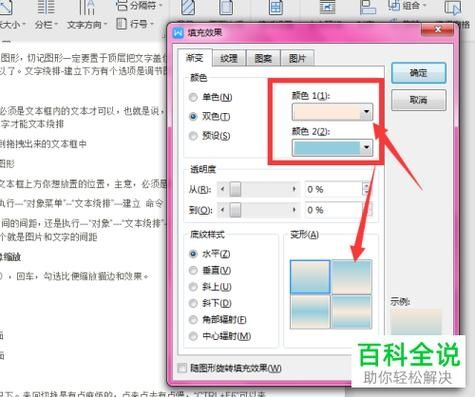
打开WPS文档
您需要打开WPS Office软件,并创建或打开一个已有的文档,在WPS文字(Writer)模块中,您可以开始编辑您的文档。
进入页面布局设置
1、点击“页面布局”选项卡:在WPS文档的顶部菜单栏中,找到并点击“页面布局”选项卡,这个选项卡包含了与页面设置相关的各种工具和选项。
2、选择“背景”功能:在“页面布局”选项卡下,您会看到一个名为“背景”的功能区域,点击该区域的右下角小箭头,可以展开更多的背景设置选项。
设置纯色背景
1、选择“纯色填充”:在背景设置中,第一个选项通常是“纯色填充”,点击此选项后,您可以从弹出的颜色选择器中挑选一种喜欢的颜色作为文档的背景色。
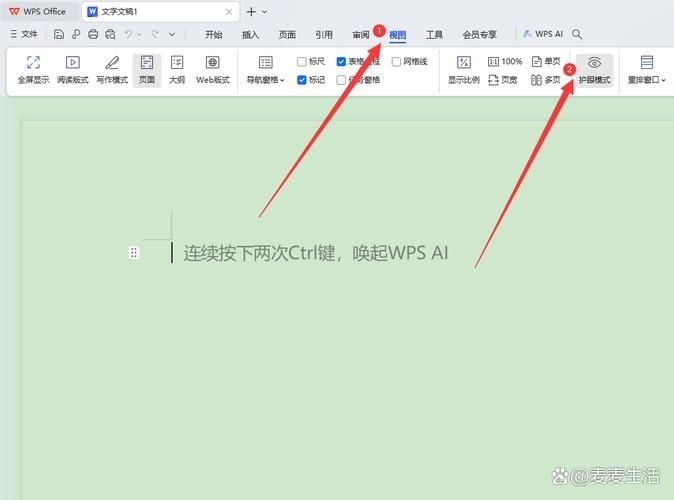
2、调整透明度:如果您希望背景色更加透明,以便不影响文档内容的可读性,可以在“透明度”选项中进行调整,拖动滑块或输入数值来设置透明度级别。
3、应用到全部页面:完成颜色和透明度的选择后,点击“应用于整篇文档”按钮,将所选背景色应用到整个文档的所有页面上。
设置渐变、图片或纹理背景
除了纯色背景外,WPS文档还支持渐变色、图片和纹理作为背景,这些选项通常位于“背景”设置的其他部分。
1、渐变填充:选择“渐变填充”选项后,您可以自定义渐变的颜色、方向和类型等参数,创造出独特的背景效果。
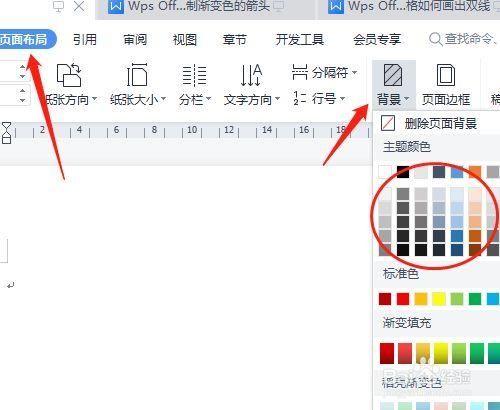
2、图片或纹理填充:如果您想使用图片或纹理作为背景,可以选择相应的选项,并上传本地图片或选择内置的纹理样式,同样地,您也可以调整图片或纹理的透明度和位置等属性。
保存和应用设置
完成所有背景设置后,不要忘记点击“确定”或“应用”按钮来保存您的更改,这样,您所设置的背景就会立即反映在文档中。
注意事项
在选择背景颜色时,请确保它不会干扰文档内容的可读性,过于鲜艳或对比度过高的颜色可能会分散读者的注意力。
如果您的文档包含多种类型的页面(如封面、目录、正文等),可能需要为不同类型的页面设置不同的背景,在这种情况下,您可以分别对每种页面类型进行背景设置。
WPS文档的背景设置是针对整个文档的,而不是单个段落或文本框,一旦设置了背景,它将应用于整个文档的所有页面。
其他相关功能
除了更换背景颜色外,WPS文档还提供了许多其他与页面布局和格式设置相关的功能,如页边距调整、纸张大小选择、分栏设置等,这些功能可以帮助您进一步优化文档的外观和结构。
通过以上步骤,您可以轻松地在WPS文档中更换背景颜色,为您的文档增添个性化的风格和氛围,WPS Office还提供了丰富的编辑和排版工具,让您能够轻松创建出专业级的文档。









评论列表 (0)